Sommaire
Auteur
Actualité
Mise à jour le 26 Dec, 2025
L'erreur « Le lecteur D n'est pas accessible » peut être gênante sous Windows 11/10, surtout si vous devez ouvrir un document important immédiatement. Ce problème peut avoir plusieurs causes, notamment des erreurs de système de fichiers, des fichiers corrompus, des problèmes de partition, etc.
Mais ne vous inquiétez pas. Dans cet article, EaseUS présente quelques solutions efficaces pour résoudre l'inaccessibilité du lecteur D, notamment l'obtention des autorisations nécessaires pour ce lecteur, la vérification des problèmes de disque avec EaseUS Partition Master ou CHKDSK, et le formatage du lecteur D en mode normal.
Comment réparer le lecteur D n'est pas accessible sous Windows 11/10 – 4 solutions
Dans cette section, nous aborderons quatre méthodes efficaces pour résoudre le problème d'accessibilité du lecteur D, sans perdre aucune de vos données ! Poursuivez votre lecture pour en savoir plus :
Méthode 1: Vérifier si le lecteur D présente une erreur de disque
Option 1. Utilisez EaseUS Partition Master
L'avantage d' EaseUS Partition Master Professional par rapport à CHKDSK réside dans son interface conviviale. Contrairement à l'interface en ligne de commande de CHKDSK, EaseUS Partition Master propose une interface graphique simple. Il offre également des outils d'administration des partitions, de récupération de données, d'optimisation des disques et de réparation des problèmes de système de fichiers.
Si le message « Accès refusé » s'affiche avec l'erreur « Lecteur D inaccessible », cela indique un problème de corruption de données ou de disque. Rechercher les erreurs de disque avec CHKDSK ou EaseUS Partition Master est une autre solution efficace.
Voici comment vous pouvez utiliser EaseUS Partition Master pour vérifier les erreurs de disque :
Étape 1 : Ouvrez EaseUS Partition Master sur votre ordinateur. Ensuite, localisez le disque, faites un clic droit sur la partition que vous voulez vérifier, et choisissez "Avancé" > " Vérification du système de fichiers ".
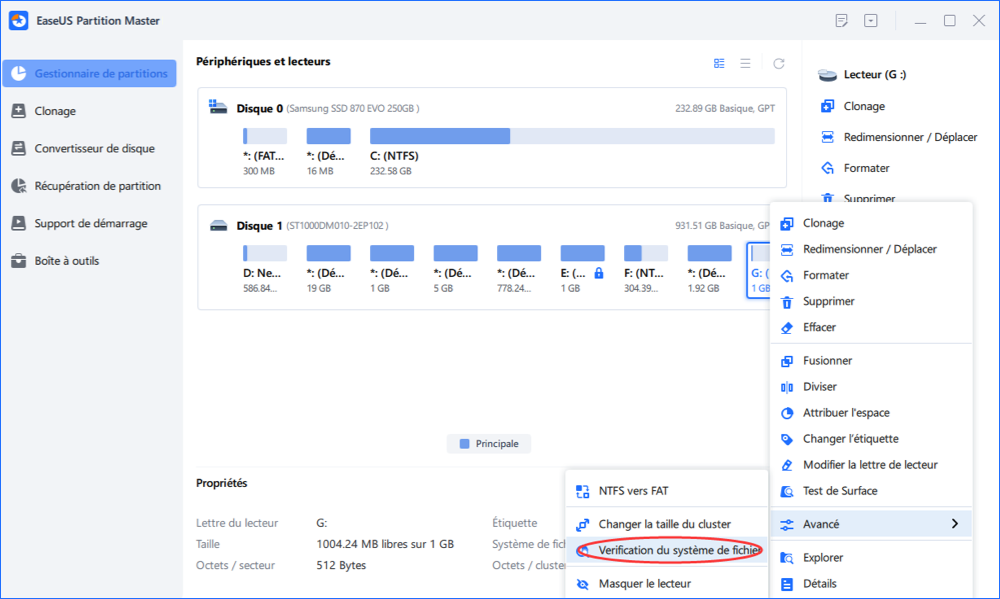
Étape 2 : Dans la fenêtre Vérification du système de fichiers, maintenez l'option "Essayer de corriger les erreurs s'il y en a" sélectionnée et cliquez sur "Commencer".
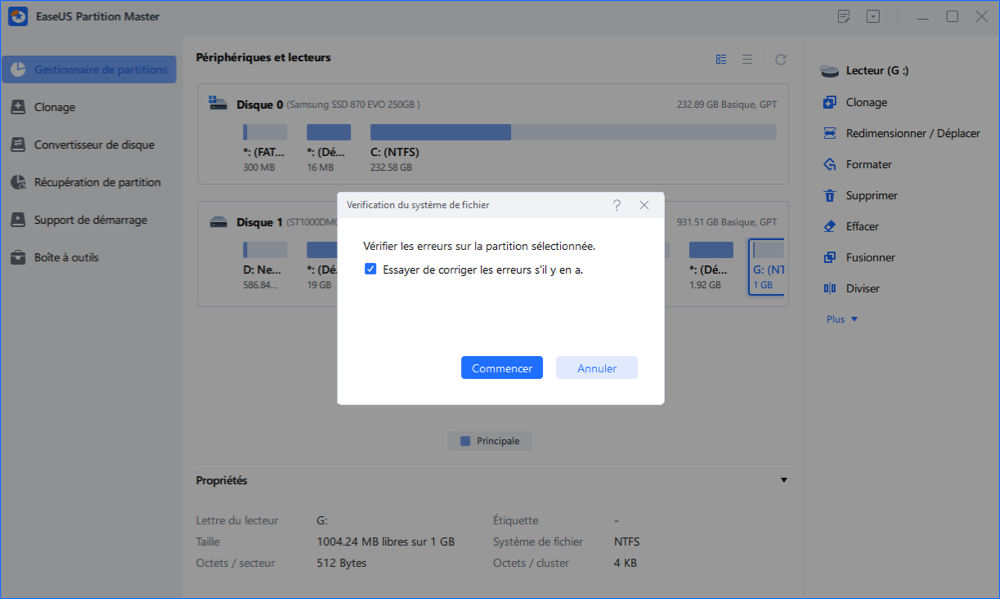
Étape 3 : Le logiciel commencera à vérifier le système de fichiers de votre partition sur votre disque. Lorsqu'il a terminé, cliquez sur "Finir".
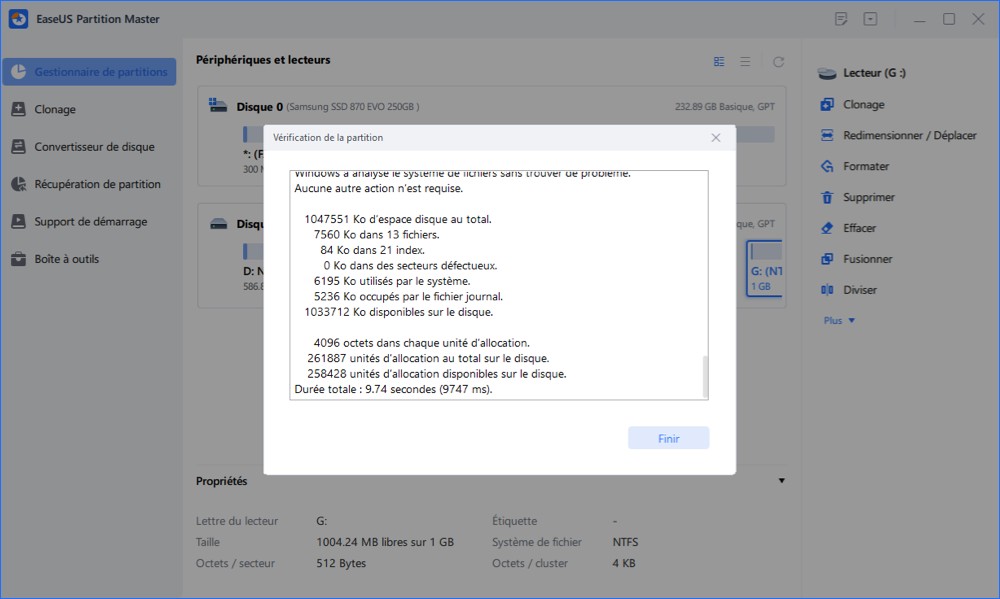
EaseUS Partition Master est un outil tout-en-un pour résoudre vos problèmes d'inaccessibilité de disque. Il propose diverses fonctionnalités, parmi lesquelles :
- Corriger le problème d'accès refusé au lecteur C
- Accéder à la partition de protection GPT sans perte de données
- Formater un disque dur interne sous Windows 10
- Résoudre le problème « Le lecteur n'est pas accessible sous Windows 11/10 »
Nous vous recommandons de télécharger et d'essayer EaseUS Partition Master pour une expérience transparente.
Option 2. Exécutez CHKDSK
CHKDSK, ou Check disk, est un utilitaire Windows intégré permettant d'inspecter le système de fichiers et les métadonnées d'un volume pour détecter d'éventuels problèmes logiques et physiques. Exécuté sans paramètre, chkdsk affiche simplement l'état du volume et ne corrige aucun problème. Il doit être utilisé avec les paramètres /f, /r, /x ou /b pour corriger les erreurs de volume.
Suivez ces étapes pour réparer le lecteur D à l'aide de CHDSK :
Étape 1. Ouvrez CMD (Invite de commandes) en cliquant sur Windows + R, en tapant cmd et en appuyant sur Entrée.
Étape 2. Pour continuer, cliquez avec le bouton droit sur Invite de commandes et choisissez Exécuter en tant qu'administrateur.
Étape 3. Dans l'invite de commandes, saisissez chkdsk /f /x D: et appuyez sur Entrée. Vous pouvez également saisir chkdsk /f /r D: ou chkdsk /f D: pour réparer le lecteur D inaccessible.

Remarque : « D » représente ici la lettre du lecteur.
Ensuite, CMD identifiera le problème et tentera de le résoudre. Une fois le processus terminé, redémarrez votre ordinateur et vérifiez si vous pouvez accéder à votre lecteur D.
Méthode 2 : Obtenir l'autorisation pour le lecteur D inaccessible
Une autre raison pour laquelle une erreur de lecteur D se produit généralement lorsque le système ne peut pas accéder au lecteur est que les autorisations requises ne sont pas disponibles. En raison de modifications apportées aux comptes utilisateurs ou aux paramètres de sécurité, Windows bloque parfois l'accès à certains disques.
Suivez ces étapes pour obtenir l'autorisation :
Étape 1. Ouvrez « Explorateur de fichiers » en cliquant sur l'icône du dossier dans la barre des tâches ou sur Windows + E.
Étape 2. Cliquez avec le bouton droit sur le lecteur D et sélectionnez l'option « Propriétés ».
Étape 3. Dans la fenêtre Propriétés, cliquez sur l'onglet « Sécurité » et choisissez l'option « Avancé ».
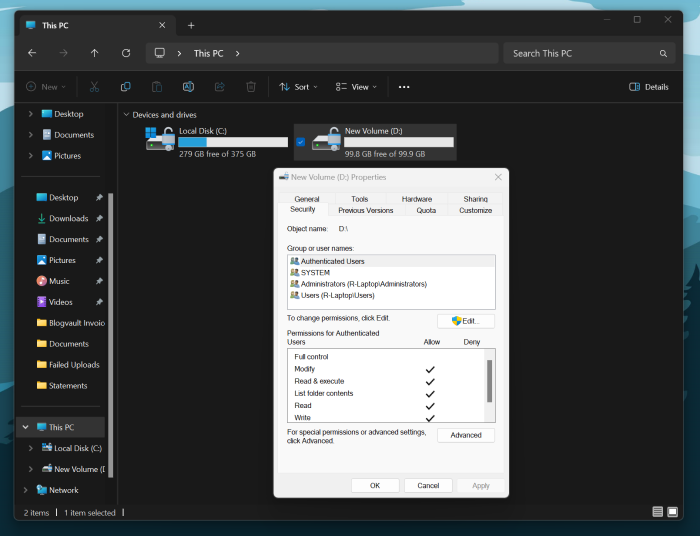
Étape 4. Cliquez ensuite sur l'option « Modifier » à côté de Propriétaire.
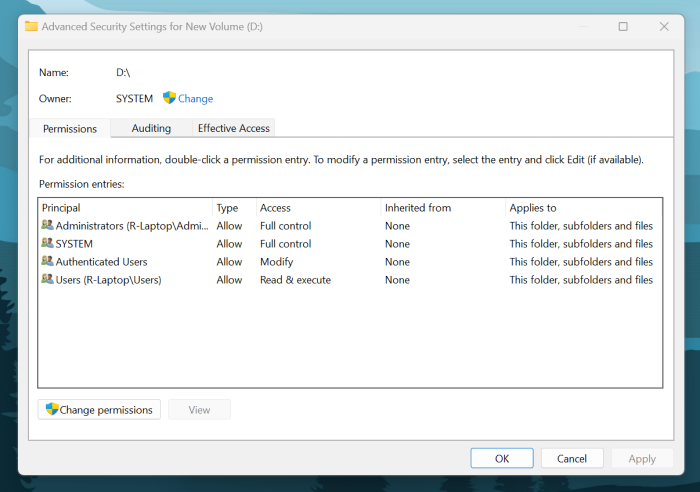
Étape 5. Saisissez votre compte utilisateur sous « Saisir le nom de l'objet à sélectionner ». Cliquez sur « Vérifier les noms », puis sur « OK ». Vous pouvez également cliquer sur l'option « Avancé », sélectionner votre compte utilisateur dans le menu déroulant, puis cliquer sur « OK ».
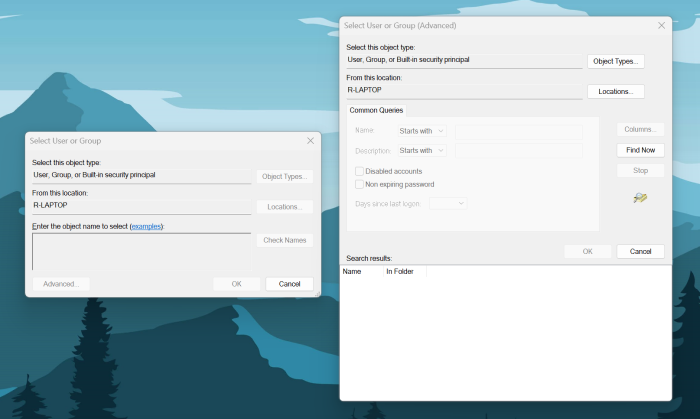
Étape 6. Ensuite, allez à nouveau dans « Propriétés », sélectionnez « Sécurité » et cliquez sur le bouton « Modifier » pour modifier les autorisations.
Étape 7. Ensuite, choisissez votre compte utilisateur sous « Noms de groupe ou d'utilisateur ».
Étape 8. Cochez la case « Contrôle total » sous « Autorisations pour votre compte utilisateur ». Vous aurez ainsi le contrôle total de votre lecteur D.
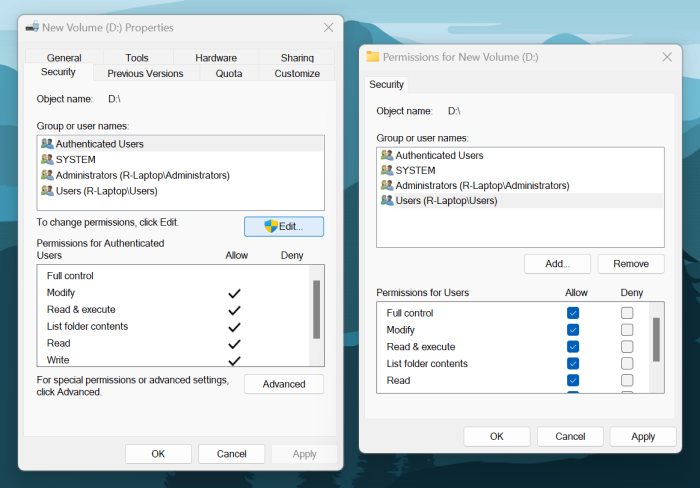
Étape 9. Cliquez sur « Appliquer » puis sur « OK ».
Enfin, redémarrez votre ordinateur pour voir si le disque D est accessible.
Méthode 3 : Réaffecter une lettre de lecteur au lecteur D
Une autre méthode consiste à réaffecter une lettre de lecteur au lecteur D :
Étape 1. Ouvrez la Gestion des disques :
Appuyez sur la « Windows + X » et sélectionnez « Gestion des disques » dans le menu.
Étape 2. Localisez le lecteur :
Dans la fenêtre « Gestion des disques », recherchez le lecteur à modifier. Les lecteurs sont répertoriés dans la moitié inférieure de la fenêtre.
Étape 3. Modifiez la lettre du lecteur :
- Cliquez avec le bouton droit sur la partition du lecteur que vous souhaitez modifier et sélectionnez « Modifier la lettre de lecteur et les chemins d'accès ».
- Dans la fenêtre qui apparaît, cliquez sur « Modifier ».
- Sélectionnez une nouvelle lettre de lecteur dans le menu déroulant et cliquez sur « OK » pour enregistrer les modifications.
- Si vous recevez un message d'avertissement concernant des programmes qui peuvent dépendre de la lettre de lecteur, cliquez sur « Oui » pour continuer
Méthode 4 : Formater le lecteur D en mode normal
Le formatage du disque peut être nécessaire si les solutions mentionnées ci-dessus ne permettent pas de résoudre le problème « Lecteur D inaccessible ». Le formatage effacera toutes les données. Par conséquent, avant de continuer, assurez-vous que les données du disque D inaccessible ont été récupérées. Il existe plusieurs façons de formater un disque dur, notamment :
- Utilisation d'EaseUS Partition Master
- Utilisation de l'Explorateur de fichiers
- Utilisation de la gestion des disques
- Utilisation des paramètres de stockage
Suivez ces étapes pour formater votre lecteur D à l'aide d'EaseUS Partition Master :
Étape 1: Exécutez EaseUS Partition Master, cliquez avec le bouton droit sur la partition du disque dur que vous souhaitez formater et choisissez «Formater».
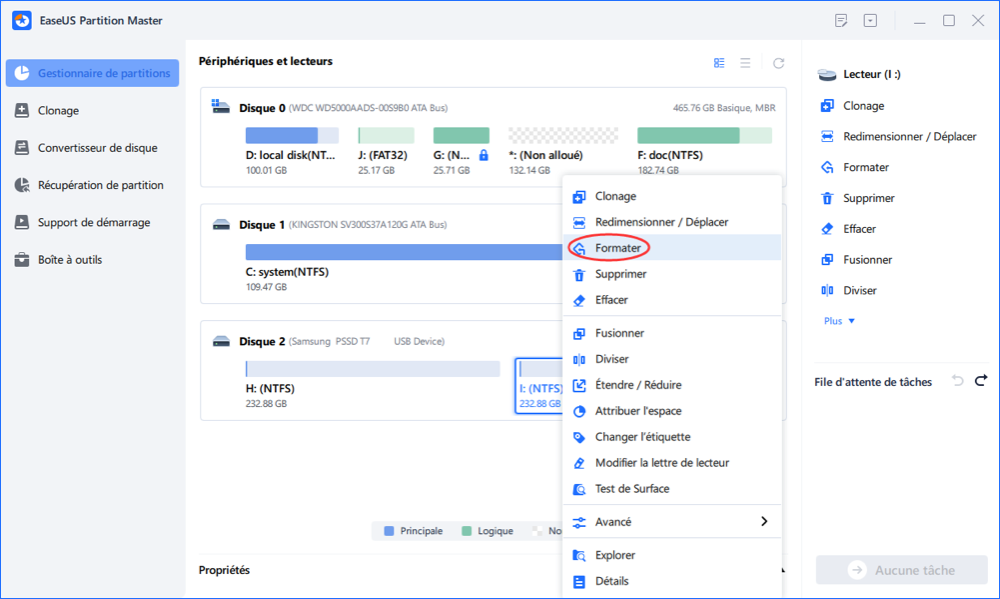
Étape 2: Dans la nouvelle fenêtre, définissez l'étiquette de la partition, le système de fichiers (NTFS / FAT32 / EXT2 / EXT3) et la taille du cluster pour la partition à formater, puis cliquez sur «OK».
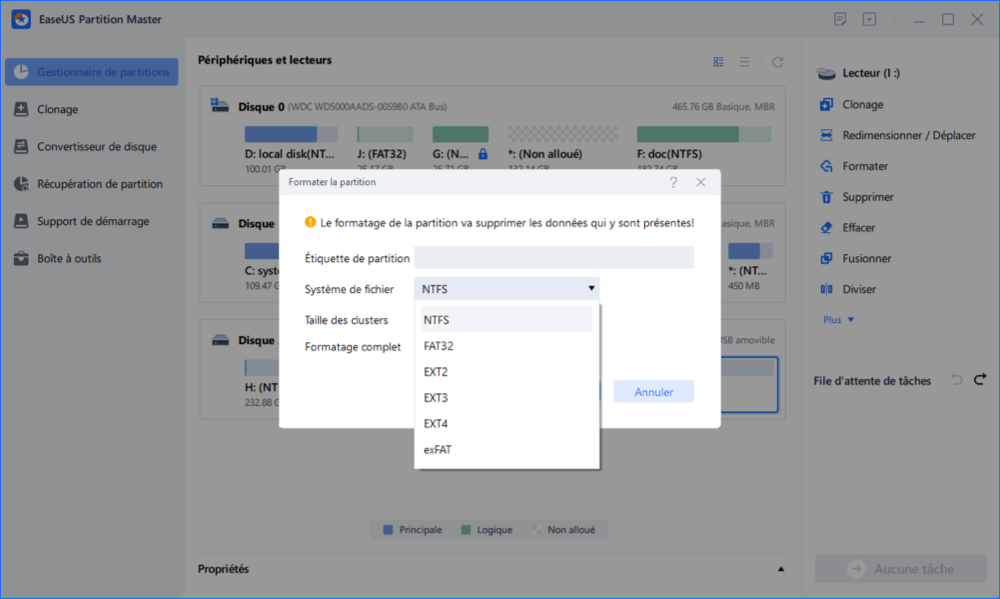
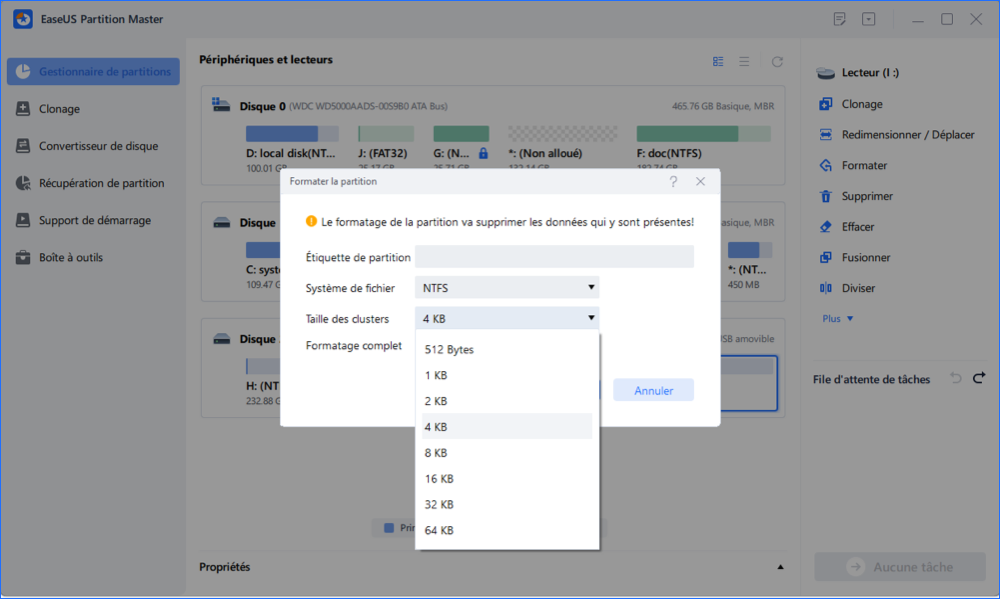
Étape 3: Ensuite, vous verrez une fenêtre d'avertissement, cliquez sur "Oui" pour continuer.
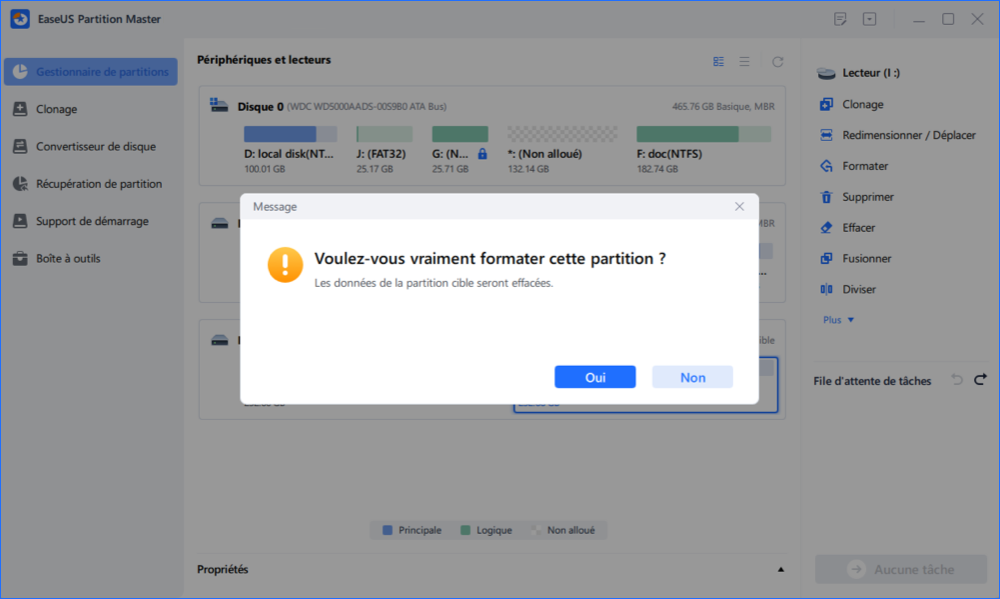
Étape 4: Cliquez sur le bouton "Exécuter XX tâche(s)" dans le coin supérieur gauche pour examiner les modifications, puis cliquez sur "Appliquer" pour commencer à formater la partition sur votre disque dur.
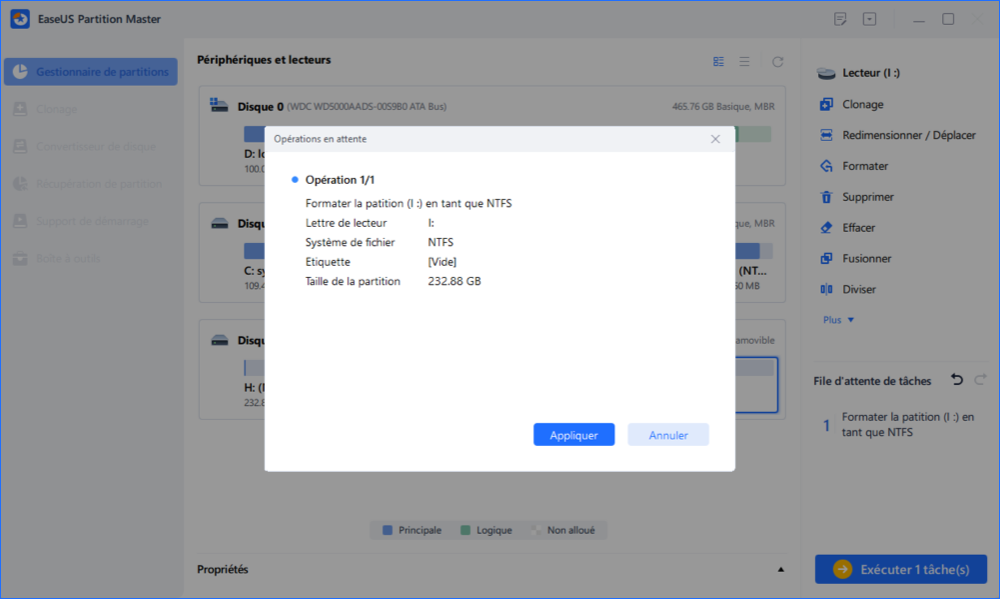
Maintenant, si votre problème est résolu, vous pouvez partager ce guide utile avec plus de personnes :
Pourquoi le lecteur D n'est-il pas accessible ?
Vous vous demandez ce qui a pu rendre votre lecteur D inaccessible ? En d'autres termes, lorsqu'un lecteur D est inaccessible, le système d'exploitation Windows a du mal à y accéder. Comprendre l'origine du problème est essentiel pour identifier la cause du problème et éviter toute erreur future.
Il peut y avoir plusieurs raisons pour lesquelles le lecteur D n'est pas accessible, telles que :
- Corruption du système de fichiers : les attaques de logiciels malveillants, les arrêts défectueux et les pannes de courant inattendues peuvent provoquer une corruption du système de fichiers, ce qui rend le lecteur illisible.
- Conflit de lettre de lecteur : lorsque plusieurs lecteurs ont la même lettre qui leur est attribuée, le système peut être confus et devenir inaccessible.
- Problèmes d'autorisation : l'accès au disque D peut être restreint par des autorisations de compte utilisateur inadéquates.
- Problèmes physiques : le lecteur D peut devenir inaccessible en raison de problèmes de disque dur, notamment de secteurs défectueux ou de pannes mécaniques.
Conclusion
Dans ce tutoriel, nous avons examiné plusieurs solutions utiles, en commençant par des solutions fiables et des ajustements d'autorisations, puis en effectuant des vérifications de disque et, si nécessaire, en formatant le disque. Bien que chaque technique offre une solution différente, EaseUS Partition Master est une option particulièrement efficace et intuitive.
Outre la résolution du problème « Lecteur D inaccessible », EaseUS Partition Master offre plusieurs autres fonctionnalités, telles que les tests de surface, le clonage de disque et la récupération de partition. Sa boîte à outils complète et son interface conviviale en font l'outil idéal pour gérer et résoudre les problèmes liés aux disques.
FAQ sur la résolution du problème d'inaccessibilité du lecteur D
Si vous avez encore des questions sur la résolution du problème « Lecteur D inaccessible », vous êtes au bon endroit. Lisez la suite pour trouver les réponses à vos questions.
1. Comment rendre mon lecteur D accessible ?
Pour rendre le lecteur D accessible, suivez ces étapes :
Étape 1. Ouvrez l'Explorateur de fichiers et cliquez avec le bouton droit sur le lecteur D.
Étape 2. Cliquez sur Propriétés, puis accédez à Sécurité.
Étape 3. Cliquez sur Avancé et modifiez le propriétaire de votre compte utilisateur.
Étape 4. Cochez la case « Contrôle total », cliquez sur Appliquer, puis sur OK.
2. Comment puis-je corriger l'accès refusé sur le lecteur D ?
Pour corriger l'accès refusé sur le lecteur D, procédez comme suit :
Étape 1. Ouvrez l'Explorateur de fichiers et cliquez avec le bouton droit sur le lecteur D.
Étape 2. Cliquez sur Propriétés, puis accédez à Sécurité.
Étape 3. Sélectionnez Avancé, puis cliquez sur Modifier à côté de Propriétaire.
Étape 4. Saisissez votre compte utilisateur, cliquez sur « Vérifier les noms », puis sur « OK ».
Étape 5. Vérifiez les autorisations de contrôle total.
3. Pourquoi mon disque interne est-il détecté mais pas accessible ?
Plusieurs raisons peuvent expliquer pourquoi votre disque interne est détecté mais inaccessible : corruption du système de fichiers, autorisations insuffisantes, conflit de lettres de lecteur et problèmes physiques tels que des secteurs défectueux. Des outils de gestion de disque comme EaseUS Partition Master peuvent vous aider à diagnostiquer et à résoudre ces problèmes.
Comment pouvons-nous vous aider ?
Auteur
Mise à jour par Soleil
Soleil est passionnée d'informatique et a étudié et réalisé des produits. Elle fait partie de l'équipe d'EaseUS depuis 5 ans et se concentre sur la récupération des données, la gestion des partitions et la sauvegarde des données.
Commentaires sur les produits
-
J'adore le fait que les modifications que vous apportez avec EaseUS Partition Master Free ne sont pas immédiatement appliquées aux disques. Cela facilite grandement la simulation de ce qui se passera une fois que vous aurez effectué tous les changements. Je pense également que l'aspect général et la convivialité d'EaseUS Partition Master Free facilitent tout ce que vous faites avec les partitions de votre ordinateur.
En savoir plus -
Partition Master Free peut redimensionner, déplacer, fusionner, migrer et copier des disques ou des partitions ; convertir en local, changer l'étiquette, défragmenter, vérifier et explorer la partition ; et bien plus encore. Une mise à niveau premium ajoute une assistance technique gratuite et la possibilité de redimensionner des volumes dynamiques.
En savoir plus -
Il ne crée pas d'image à chaud de vos disques et ne les aligne pas, mais comme il est associé à un gestionnaire de partitions, il vous permet d'effectuer plusieurs tâches à la fois, au lieu de simplement cloner des disques. Vous pouvez déplacer les partitions, les redimensionner, les défragmenter, etc., ainsi que les autres outils que vous attendez d'un outil de clonage.
En savoir plus
Articles liés
-
Comment réparer une clé USB de 128 Go affichant uniquement 32 Go sous Windows
![author icon]() Arnaud 26/12/2025
Arnaud 26/12/2025 -
Gestionnaire de partitions gratuit pour Windows 7/8/10
![author icon]() Nathalie 26/12/2025
Nathalie 26/12/2025 -
4 façons de contourner l'écran de connexion Windows sans mot de passe
![author icon]() Mélanie 26/12/2025
Mélanie 26/12/2025 -
Comment formater une clé USB bootable en mode normal [4 solutions en 2025]
![author icon]() Mélanie 26/12/2025
Mélanie 26/12/2025
Sujets d'actualité en 2025
EaseUS Partition Master

La version 20.0 est disponible - prise en charge complète de l'exFAT, partitionnement de disque simplifié et optimisation des performances PC.










